Disk Management
≡ Windows Acasă → Programe → Disk Management. Acronis Disk Director program 11 Acasă

Să presupunem că, achiziționarea unui nou computer, utilizatorul detectează că hard disk-ul are doar o singură partiție cu sistemul de operare, sau în cazul în care discul este încă împărțit în două părți, partiția logică este mai mică decât ar place.
Dacă Windows durează aproape tot spațiul disponibil pe unitatea C, care apoi instalați programe? Pentru un alt hard disk? Dar nu este recomandată. În ceea ce privește primul caz, pentru partiționarea un disc pentru cel puțin două sunt o necesitate.
Stocarea datelor de utilizator și fișierele de sistem de operare într-o singură partiție nu este permisă. Și nu pentru că sistemul de operare nu va funcționa corect, ci pentru că în cazul prăbușirii utilizatorului pierde definitiv toate fișierele și trebuie să restaurați datele.
Punerea în aplicare de gestionare a discului, care sunt în Windows, în această situație, este imposibil pentru astfel de operațiuni au nevoie de un software special pentru a gestiona partițiile hard disk, dintre care cel mai faimos și funcțional este Acronis Disk Director 11 Acasă.
Această aplicație puternică vă permite să efectuați mai multe operații de partiționare utile din defragmentarea și de formatare pentru a crea un nou volum, și de a schimba tipul de sistem de fișiere.
De asemenea, Acronis Disk Director 11 Pagina principală include utilitare suplimentare vă permit să gestionați mai multe sisteme de operare de boot, restaura pierdut din cauza unor defecțiuni hardware sau utilizator de volum eroare, și pentru a găsi clustere pierdute, recupera fișiere, structura de directoare, sau înregistrări de boot.
Acronis Disk Director 11 Acasă ruleaza pe aproape toate versiunile curente de Windows (XP, Vista, 7), sisteme de operare și suportă cele mai multe sisteme de fișiere, inclusiv FAT 16, FAT 32, NTFS, ext2, ext3 și Reiser FS3 și SWAP Linux.
Descărcați o versiune demo a programului pe site-ul dezvoltatorului gratuit. Versiunea neînregistrată este pe deplin funcțional, restricțiile se referă numai la dimensiunea volumelor la care utilizatorul poate efectua operațiuni.
Instalarea Acronis Disk Director 11 Acasă nu este deosebit de complicată. După ce a început programul de instalare vă va solicita să introduceți numărul de serie sau selectați modul demo, și completați câmpurile suplimentare (nume, e-mail, etc.).
După instalare, executați programul după cum puteți cu desktop făcând clic pe pictograma sa, sau din meniul Start.
Dacă alegeți să utilizați a doua metodă, să acorde o atenție la eticheta suplimentară „Instalarea Acronis OS Selector».
Acest utilitar, deși și este inclus în pachetul de software Acronis Disk Director, dar este instalat separat.
Acronis OS Selector este managerul de boot și este util numai dacă doriți să instalați pe computer, chiar un sistem de operare.
Dar să revenim la subiectul principal. După ce a început Acronis Disk Director 11 apare ecranul de pornire, împărțit în două părți principale.
Partea dreaptă va arăta toate unitățile fizice și logice din partea stângă toate operațiunile disponibile sunt destinate pentru a efectua Disk Management. Meniul Instrumente se deschide, selectați orice volum în fereastra din dreapta.
Unele dintre acțiunile cu siguranță știți deja cel puțin după nume, și nu ar trebui să cauzeze probleme specifice. Partiția selectată poate fi defragmentate, redenumi, format, vizualiza conține fișiere și foldere, sau pentru a verifica dacă există erori.
Alte operațiuni sunt mai specifice și necesită o atenție și grijă deosebită. Folosind Acronis Disk Director 11 Pagina principală puteți muta, copia, divizat și îmbinare de volume, edita existente sau pentru a crea altele noi, și, în plus, pentru a converti tipul de sistem de fișiere.
Disk Management
Ca un exemplu, să ne uităm la două probleme cu care utilizatorul trebuie să se confrunte cu cele mai multe ori: separarea interfeței cu utilizatorul și formarea unui nou sistem de partiție pentru instalarea unui sistem de operare suplimentar.
Mediul utilizator ambele secțiuni, adică, C și D hard disk-uri sunt numite logice. În Acronis Disk Director 11 Pagina principală se numește o logică numai acele secțiuni care conțin fișiere de utilizator; partiție pentru a porni un sistem de operare este menționată ca primar, el însuși un disc fizic - de bază.
Pe fiecare disc de bază MBR, puteți crea un număr de bază 3-4 și teoretic nelimitat de partiții logice.
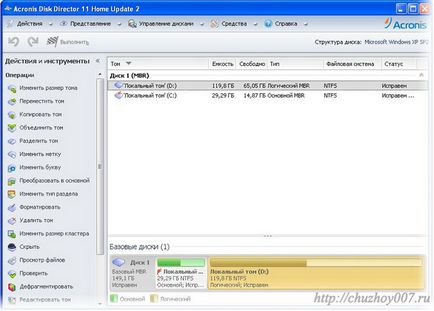
1. Separarea volumului în două părți.
Volumul de separare este una dintre cele mai simple operații. Pentru a face acest lucru, selectați o partiție care se presupune a rupe, și selectați „volum Split.“
În fereastra deschisă, setați dimensiunea noului volum, prin tastarea unui număr sau deplasarea cursorului. Folosind funcția suplimentară de transfer de fișiere, aveți posibilitatea să mutați directoarele și fișierele selectate pentru noua partiție.
În acest caz, în cazul în care volumul partajat este boot, se recomandă să nu efectueze transferul de orice fișier sau dosar, în caz contrar acesta poate duce la faptul că sistemul de operare nu poate porni.
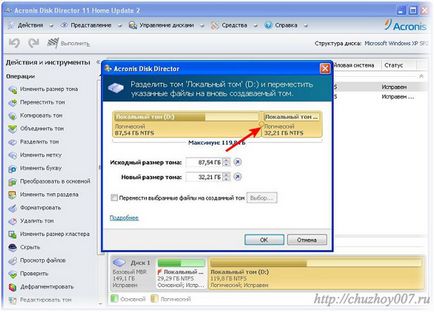
După ce faceți clic pe Ok, o nouă secțiune va apărea în fereastra principală, dar operațiunea este finalizată, atâta timp cât nu confirmă lansarea, făcând clic pe caseta de la sarcinile de pe panoul de control.
După confirmarea de primire și de Acronis Disk Director datele necesare vi se va cere să reporniți computerul.
În timpul funcționării, software-ul sistemului de operare nu este disponibil, așteptați până când operația și opriți computerul!
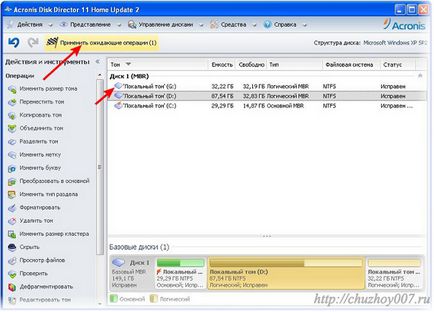
2. Crearea unui nou sistem de partiție.
Pentru a crea o nouă partiție de sistem, avem nevoie de spațiu nealocat pe hard disk. Dacă nu există nici una, este necesar să se creeze.
Selectați volumul cu suficient spațiu liber și de a folosi elementul de meniu „Modificați dimensiunea volumului.“
Trageți cursorul de-a lungul scalei, determina dimensiunea viitoarei partiției (nealocat) și se aplică acțiunilor planificate.
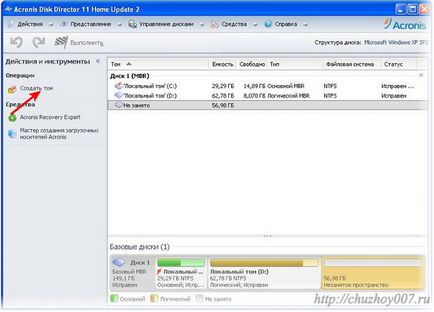
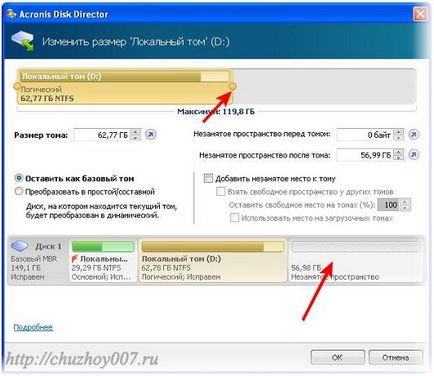
După spațiu nealocat va fi creat, selectați-l cu mouse-ul și începe expertul pentru a crea un nou volum. Apoi, faceți clic pe butonul „Next“ până când va apărea următoarea fereastră.
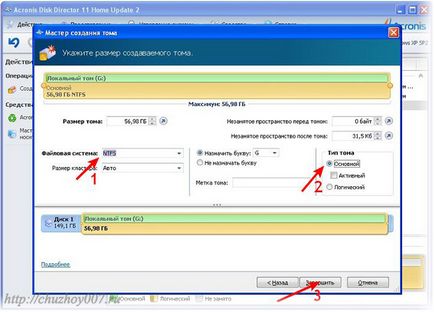
Dacă este necesar, specificați dimensiunea partiției prin deplasarea cursorului. fișier de tip de sistem, puteți lăsa implicit, sau selectați NTFS (cea mai bună alegere), dacă doriți, puteți schimba, de asemenea litera de unitate.
Deoarece partiția fiind creat va fi utilizat pentru a instala sistemul de operare, asigurați-vă că pentru a specifica volumul ca tipul de bază. Eticheta a fost creată, care poate fi la fel de activ numai în cazul în care computerul este nici un volum alt activ!
Volumul activ este denumit cel cu care pentru a porni sistemul de operare implicit. În caz contrar, utilizarea acestei opțiuni poate accident și nu porniți sistemul de operare. Toți ceilalți parametri sunt transmise neschimbate.
Faceți clic pe „Finish“ și se aplică operațiunea planificată. Conform programului de lucru de la sfârșitul noului volum primar este creat și este gata pentru a instala sistemul de operare.
[Urlspan] Director Acronis Disk 11 Acasă [/ urlspan], precum și toate companie Vizavi de dezvoltare de software are un nivel ridicat de fiabilitate și securitate, care, de altfel, nu scutește utilizatorul de a înțelege principiile de bază ale lucrului cu partiții de hard disk cu programul.
Dacă aveți dubii cu privire la rezultatul pozitiv al unei operațiuni, nu risca, este mai bine să se consulte specialiști sau utilizatorii care au o experiență vastă de lucru cu acest program.
Un pas necesar pentru a umple golurile din cunoștințele pot fi, de asemenea, un studiu atent al inclus Acronis Disk Director la manualul, scrise într-un limbaj foarte simplu și ușor de înțeles.
Numai în acest caz, Acronis Disk Director va fi asistentul tău de încredere în rezolvarea oricăror probleme atunci când se lucrează cu hard disk-uri.
Legate de intrări:
Noi ferestre de transfer în VirtualBox folosind Paragon Virtualization Manager de
Astăzi vom continua ferestrele de transfer temă într-un mediu virtual. Așa cum am promis în ultimul articol. Aceasta este a doua parte, și. mai mult
Deoarece ferestrele de transfer în VirtualBox prin Disk2vhd
Astăzi hai să vorbim despre virtualizare. Sau, mai degrabă pentru a transfera ferestre pe o mașină virtuală VirtualBox. Voi face două articole. In aceasta. mai mult
Cel mai convenabil mod de a controla volumul în ferestrele. programul Volumouse
Astăzi vă spun cum, în opinia mea, este cel mai convenabil pentru a controla volumul, nu numai la articolul ei la. mai mult